Notice BRANDT H280B
Liens commerciaux

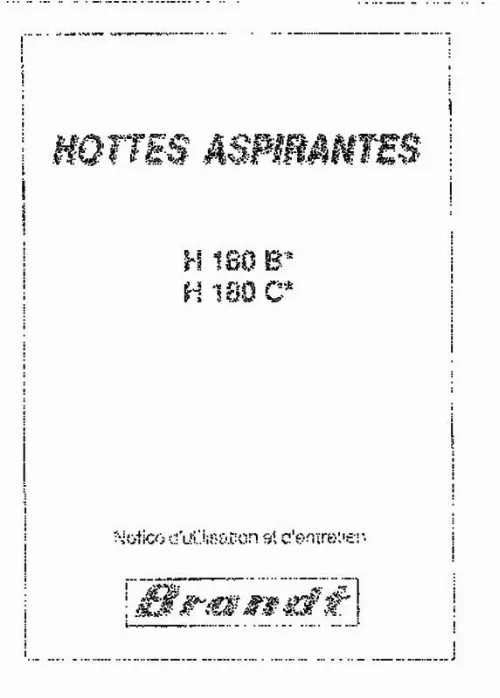
Extrait du mode d'emploi BRANDT H280B
Les instructions détaillées pour l'utilisation figurent dans le Guide de l'utilisateur.
WinTV-Scheduler WinTV-Scheduler permet de programmer l'ouverture de WinTV ou l'enregistrement d'un programme TV. WinTV-Scheduler se trouve dans le répertoire Hauppauge WinTV du menu Démarrer. ttention : Windows Sheduling Agent doit être actif pour le bon fonctionnement de WinTV-Scheduler. HCW_Sheduler vérifie cela au premier lancement de WinTV-Scheduler, cliquez impérativement sur OUI ! Après avoir lancé WinTV-Scheduler, cliquez sur le bouton Ajouter. Pour modifier une programmation, sélectionnez celle-ci et cliquez sur le bouton Editer. Avance Rapide Cliquer sur le bouton Avance Rapide augmente la vitesse de lecture à 2x, cliquer à nouveau augmente la vitesse à 8x. Encore un clic ramènera à la vitesse normale (1x). A Sélection de la source : Laissez la case WinTV cochée pour un enregistrement, ou sélectionnez "Rappel" pour activer une simple alerte. Période de programme : Indiquez la fréquence de répétition de cette programmation : une seule fois, un fois par jour ou par semaine. Heure de départ : Indiquez l'heure de démarrage désiré. Service EPG 7 Jours (DVB-T) Après avoir installé le Service DVB-T EPG, vous verrez l'icon du Service EPG apparaître dans la barre système de Windows : Ralenti Cliquer sur le bouton Ralenti réduit la vitesse de lecture du fichier, cliquer à nouveau pour continuer la lecture à la vitesse normale. Sauver/Ouvrir Cliquer sur le bouton Sauver/Ouvrir ouvre le menu de fichier. Le dernier fichier enregistré sera listé dans la boîte de dialogue Nom du fichier. Utilisez ce bouton pour lire vos précédents enregistrements avec WinTV N ote : Pendant un enregistrement, certaines fonctions sont désactivées, comme le changement de chaînes. [...] Soyer sûr d'avoir relier une antenne de toit pour cette première recherche de chaînes. Ajouter une source audio/vidéo externe Vous pouvez relier une source A/V externe comme un caméscope Hi8, un magnétoscope etc. , à WinTV par l'intermédiaire des connecteurs RCA vidéo composite ou S-Vidéo pour l'image et mini-jack (ou RCA blanc et rouge selon les modèles) pour le son. Regarder la TV Mode plein écran Toujours à l'écran WinTV Settings Bouton Muet Accès au Menu général Configuration du Snapshot Fenêtre de visualisation Double-cliquez sur l'image que vous désirez visualiser. Faite un clique droit prolongé pour voir les options. Chaîne suivante Chaîne précédente Mode surf Chaîne précédente Sous titre (selon chaîne) Lance WinTV-Radio FM (selon modèle) Effacer la barre d'outils Faite un clic droit sur l'image TV pour effacer la barre d'outils. Cliquez à nouveau pour afficher la barre d'outils. Réduire Retirer la barre des menus Fermer WinTV Pour une meilleure satisfaction en mode toujours à l'écran, utilisez le Mode sans menu dans une petite fenêtre, par exemple dans un coin et la fenêtre WinTV plus grande en Mode fenêtré. Ainsi vous pouvez commuter rapidement d'une petite fenêtre à plus grand simplement en cliquant sur le bouton droit de la souris. WinTV Settings Cliquez sur le bouton WinTV Settings pour accèder aux configurations de fonctionnement de WinTV : Visualiser : Configure l'OSD (menu à l'écran), le Mode fenêtré, sans menu, ou TV (plein écran). Films : Configure le répertoire de destination de vos enregistrements, la taille du Buffer Pause et la qualité d'enregistrement en analogique: Il existe deux qualités de compression SoftPVR (DVD et SVCD). Pour les chaînes numériques seule la qualité "DVD 2048 octets" est disponible. En effet, le débit à l'enregistrement est égal au débit reçu, la qualité vidéo reste intacte...
Téléchargez votre notice ! Téléchargement gratuit et sans inscription de tous types de documents pour mieux utiliser votre BRANDT H280B : mode d'emploi, notice d'utilisation, manuel d'instruction. Cette notice a été ajoutée le Mercredi 6 Juin 2012.


